こんばんは〜
弊社ブログに辿り着いていただきありがとうございます!
株式会社メモリアインクのいちのです
この記事を読んでわかること
- slide_to_actパッケージをFlutterプロジェクトに追加する方法
- スライド操作ボタンの基本的な実装方法
- スライド操作ボタンのカスタマイズ方法
開発環境
- Dart 3.0.0
- Flutter 3.10.0
- slide_to_act 2.0.2
スライド操作ボタン使用の事前準備
slide_to_actパッケージの追加
Flutterプロジェクトにslide_to_actパッケージを追加するには、まずpubspec.yamlファイルを開き、以下の行を追加します。
dependencies:
flutter:
sdk: flutter
slide_to_act: ^2.0.2この行を追加したら、ターミナルまたはコマンドプロンプトでflutter pub getコマンドを実行して、パッケージをプロジェクトにインストールします。
スライド操作ボタンの基本的な実装
概要
スライド操作ボタンを実装するには、以下のようなコードをmain.dartファイルに記述します。このサンプルコードは、スライド操作ボタンを表示し、ユーザーがスライドを完了した際にアクションをトリガーする基本的な方法を示しています。
サンプルコード
import 'package:flutter/material.dart';
import 'package:slide_to_act/slide_to_act.dart';
void main() => runApp(MyApp());
class MyApp extends StatefulWidget {
@override
_MyAppState createState() => _MyAppState();
}
class _MyAppState extends State<MyApp> {
final GlobalKey<SlideActionState> _sliderKey = GlobalKey();
@override
Widget build(BuildContext context) {
return MaterialApp(
home: Scaffold(
appBar: AppBar(
title: Text('スライド操作ボタンのデモ'),
),
body: Center(
child: Padding(
padding: EdgeInsets.all(20.0),
child: SlideAction(
key: _sliderKey,
text: 'スライドして解除', // スライダーに表示されるテキスト
onSubmit: () {
print("解除"); // スライド完了時のアクション
// スライダーをリセットする
Future.delayed(Duration(seconds: 1), () {
_sliderKey.currentState?.reset();
});
},
),
),
),
),
);
}
}サンプルコードの解説
2行目では、slide_to_actパッケージをインポートしています。6-9行目で、MyAppクラスを定義し、StatefulWidgetを継承しています。11-12行目で、_MyAppStateクラスのStateオブジェクトを定義し、GlobalKey<SlideActionState>型のプライベート変数_sliderKeyを宣言しています。これは、スライダーの状態を制御するために使用されます。16-38行目では、アプリケーションのUIを構築しています。Scaffoldウィジェットを使用して、アプリバーとボディを含む画面を作成しています。ボディ部分では、SlideActionウィジェットを使用してスライド操作ボタンを実装しています。28-32行目で、スライド操作を完了した際に実行されるアクションを定義しています。この例では、コンソールに「解除」と表示し、1秒後にスライダーをリセットします。
動作確認
それでは、動作を確認してみましょ〜
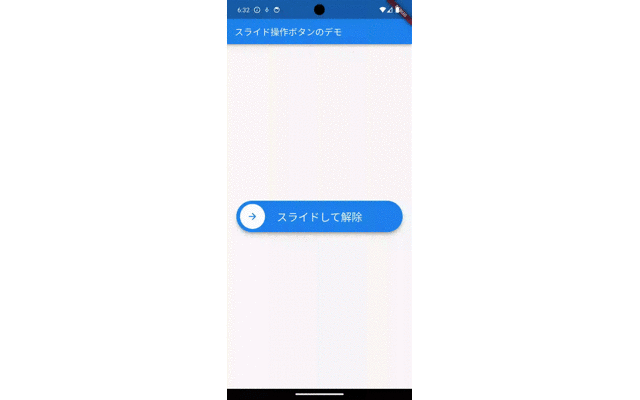
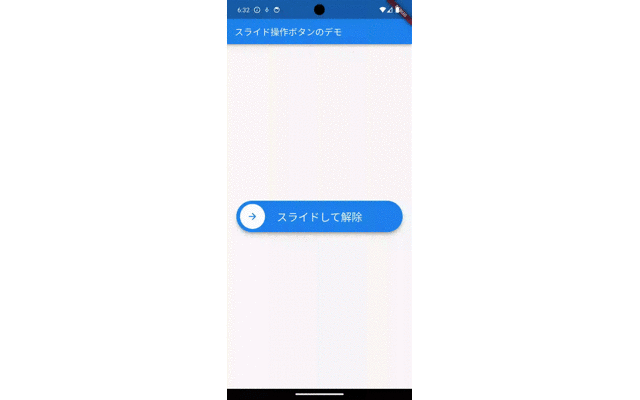
画面をスワイプして画面遷移させる方法にご興味のある読者様。以下の記事で分かりやすく丁寧に解説しておりますので、ぜひご一読いただけますと幸いです。


スライド操作ボタンのカスタマイズ
概要
slide_to_actパッケージは、スライド操作ボタンの見た目や挙動をカスタマイズするための多くのプロパティを提供しています。例えば、sliderColor、backgroundColor、borderRadius、elevationなどのプロパティを使用して、スライダーの色、背景色、角の丸み、影の高さをカスタマイズできます。
サンプルコード
SlideAction(
key: _sliderKey,
text: 'スライドして解除',
innerColor: Colors.red, // スライダーの色を赤に設定
outerColor: Colors.yellow, // 背景色を黄色に設定
borderRadius: 24, // 角の丸みを設定
elevation: 4, // 影の高さを設定
onSubmit: () {
print("解除");
Future.delayed(Duration(seconds: 1), () {
_sliderKey.currentState?.reset();
});
},
)サンプルコードの解説
- 4行目:innerColor: Colors.redでスライダーの色を赤に設定してます
- 5行目:outerColor: Colors.yellowで背景色を黄色に設定してます
- 6行目:borderRadiusで角の丸みを設定することができます
- 7行目:elevationで影の高さを設定することができます
動作確認
それでは、動作を確認してみましょ〜
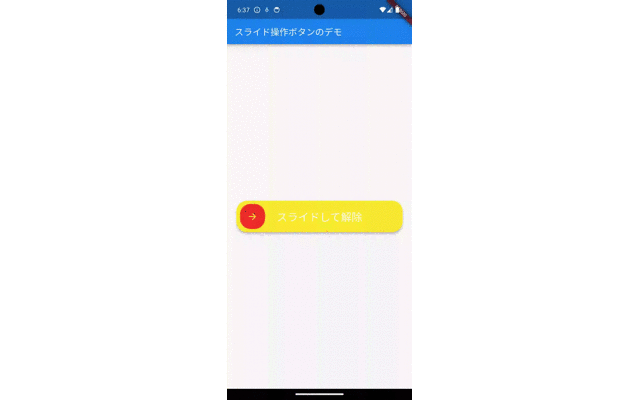
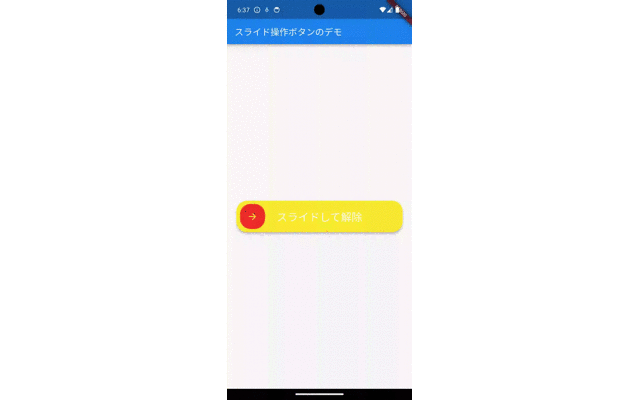
画像ボタンについてもご興味のある読者様。以下の記事で分かりやすく丁寧に解説しておりますので、ぜひご一読いただけますと幸いです。


まとめ
いかがでしたでしょうか?今回は、スライド操作ボタン(slide_to_act)を実装し、カスタマイズする方法について、サンプルコードを用いて解説してみました。読者様の開発の手助けに少しでもなればいいなと思いこの記事を書かせていただいております。弊社ではAndroid、iOS、Flutterを使ったアプリ開発についてのブログを多数投稿させていただいておりますので、ご興味のある方はぜひ!
自分の成長を加速させるチャンスがどこかにあるかもしれません。
変化を恐れずに新たな環境に飛び込む勇気のある方は、
未経験からIT・Webエンジニアを目指すなら【ユニゾンキャリア】![]()
![]()











コメント
コメント一覧 (1件)
[…] […]